YouTube Premium bietet werbefreie Videos, Offline-Downloads in YouTube Music, neue experimentelle Funktionen wie Picture-in-Picture, schaltet exklusive Videos frei und vieles mehr. Wenn Sie Ihre YouTube Premium-Mitgliedschaft jedoch nicht länger fortsetzen möchten, gehen Sie wie folgt vor, um sie mit Ihrem iPhone oder iPad zu kündigen.
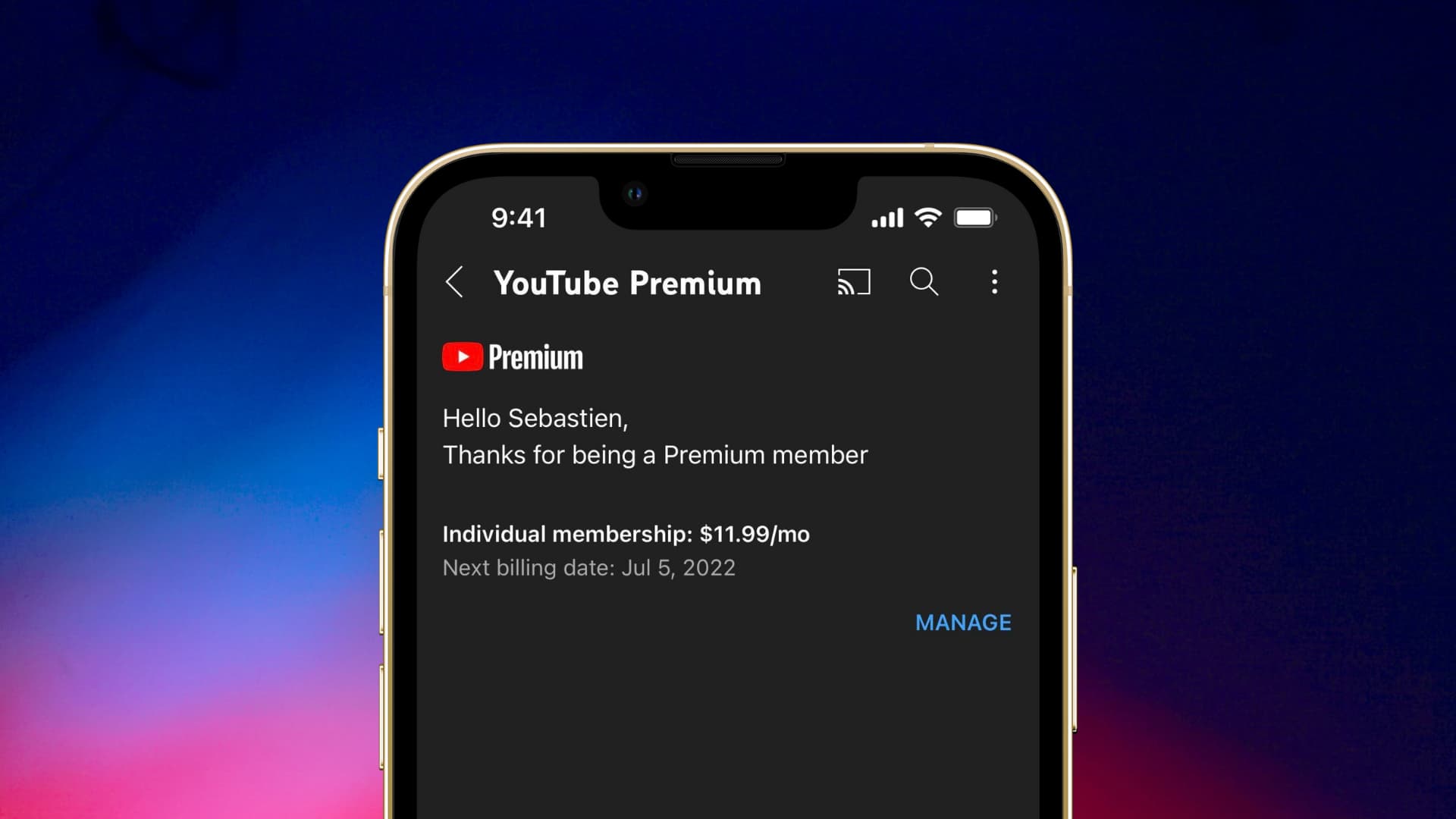
Über die Kündigung deiner YouTube-Mitgliedschaft
Beachte bitte Folgendes, bevor du beginnst:
Durch die Abmeldung von YouTube Premium wird auch YouTube Music gekündigt. Wenn du der Organisator des YouTube Premium-Familientarifs bist, wird durch die Kündigung auch YouTube Premium für alle Familienmitglieder beendet. Du kannst denselben Schritten folgen, um die kostenlose Testversion von YouTube Premium zu kündigen. Schließlich sollten Sie wissen, woher Sie YouTube Premium abonniert haben: Wurde es von der YouTube-App aus abgerechnet und über iTunes (Apple) als In-App-Kauf abgerechnet, oder haben Sie Ihre Kreditkarte zu Ihrem Google-Konto hinzugefügt und YouTube Premium abonniert? dort. Letzteres ist übrigens billiger!
In jedem Fall zeigen wir dir unten die Schritte für beide.
Wie du YouTube Premium auf iPhone oder iPad abbestellen kannst
1. Über die iPhone-Einstellungen kündigen
Folge diesen Schritten, um dein YouTube-Abonnement zu kündigen, wenn es über Apple abgerechnet wird:
Öffne die App Einstellungen und tippe auf deinen Namen von oben. Tippen Sie auf Abonnements. Wählen Sie YouTube aus. Tippen Sie hier auf Abonnement kündigen und bestätigen Sie.
Sie werden feststellen, dass das Kündigen von YouTube Premium, wenn Sie über Apple abgerechnet werden, genau wie das Kündigen jedes anderen App-Abonnements auf Ihrem iPhone oder iPad ist.
Sie können YouTube Premium bis zum letzten Tag weiterhin genießen Ihres Abrechnungszeitraums. Dies wird im Kleingedruckten auf dem Bildschirm „Abonnement kündigen“ erwähnt.
Hinweise:
Wenn Sie die Schaltfläche „Abonnement kündigen“ nicht sehen, bedeutet dies, dass Sie Ihr Abonnement bereits gekündigt haben Abonnement. Wenn Sie YouTube nicht auf Ihrem Abonnementbildschirm aufgeführt sehen, bedeutet dies, dass Sie direkt über Google abonniert haben. Es kann auch bedeuten, dass du kein eigenes YouTube Premium-Abo hast, aber Teil eines YouTube Premium-Familientarifs bist. Bitten Sie in diesem Fall den Familienorganisator (Person, der dieses Abonnement in Rechnung gestellt wird), es zu kündigen oder Sie als Familienmitglied zu entfernen.
2. YouTube Premium von Google kündigen
So kündigen Sie Ihr YouTube Premium-Abonnement auf dem iPhone, wenn Sie direkt über Google abgerechnet werden:
Besuchen Sie youtube.com/paid_memberships auf deinem iPhone und vergewissere dich, dass du mit demselben Google-Konto angemeldet bist, mit dem du YouTube Premium abonniert hast. Wählen Sie Premium. Tippen Sie auf Deaktivieren. Lesen Sie die Warnung und wählen Sie Weiter zum Kündigen. Tippe abschließend auf Ja, kündigen, um YouTube Premium zu kündigen. 
Hinweis: Wenn Sie die YouTube-App öffnen > Ihr Profilbild > Käufe und Mitgliedschaften > Premium > Verwalten, werden Sie zu einer Google-Supportseite weitergeleitet. Es hat eine große Schaltfläche Jetzt stornieren. Wenn Sie darauf tippen, gelangen Sie zurück zum Mitgliedschaftsbildschirm der YouTube-App. Das Abonnement wird nicht wirklich gekündigt. Außerdem funktionieren die auf der Support-Seite genannten Schritte für iPhone und iPad möglicherweise nicht für Sie. Befolgen Sie also die oben genannten Schritte.
Was pausiert die YouTube Premium-Mitgliedschaft?
Anstatt Ihre Mitgliedschaft zu kündigen, können Sie Ihre YouTube Premium-Mitgliedschaft auch für 1 bis 6 Monate pausieren. Während dieser Zeit wird Ihnen der monatliche Abonnementbetrag nicht in Rechnung gestellt und Sie verlieren den Zugriff auf Premium-Privilegien. Wenn dieser pausierte Zustand jedoch endet, wird Ihr Abonnement automatisch wieder aktiv und Ihnen werden die monatlichen Gebühren ab diesem neuen Datum in Rechnung gestellt, das auch Ihr neues Rechnungsdatum wird.
Also sagen wir, Sie’Du machst einen zweimonatigen Urlaub und denkst, du wirst YouTube Premium während dieser Zeit nicht nutzen. Anstatt also das Abonnement fortzusetzen und YouTube unnötig Geld zu geben, kannst du dein Abonnement pausieren und die Kosten für zwei Monate sparen.
Falls du YouTube Premium vor dem automatisch geplanten Wiederaufnahmedatum fortsetzen möchtest, geh zu youtube.com/paid-Mitgliedschaften > Premium (oder Mitgliedschaft verwalten) > Fortsetzen > Fortsetzen.
Beachten Sie, dass Sie Ihre YouTube-Mitgliedschaft nur pausieren können, wenn Sie sie direkt über YouTube (Google) abonniert haben. Wenn die Abrechnung über Apple erfolgt, können Sie Ihre Mitgliedschaft nur kündigen (und jederzeit wieder abonnieren).
Hilfreiche YouTube-Posts:


